جدول المحتويات
في Excel ، نحتاج غالبًا إلى إنشاء تقرير ملخص للسيناريو لتلخيص السيناريوهات المحتملة واتخاذ قرارات العمل الحاسمة استنادًا إلى تقرير ملخص السيناريو . باستخدام Microsoft Excel ، يمكننا إنشاء تقرير ملخص سيناريو بسهولة تامة. في هذه المقالة ، سنتعلم 2 طرقًا بسيطة لإنشاء تقرير ملخص للسيناريو في Excel .
تنزيل Practice Workbook
إنشاء تقرير ملخص للسيناريو. xlsx
ما هو تقرير ملخص السيناريو؟
A تقرير ملخص السيناريو هو نوع من التقارير ، حيث يمكننا مقارنة سيناريوهين أو أكثر وتقديم ملخص لكلا السيناريوهين بطريقة بسيطة وموجزة وغنية بالمعلومات. لإنشاء تقرير ملخص سيناريو نحتاج إلى استخدام سيناريوهات 2 على الأقل. في Excel ، يمكننا إنشاء تقرير ملخص للسيناريو بطرق 2 . إنها
- باستخدام خيار ملخص السيناريو ،
- استخدام خيار تقرير سيناريو PivotTable.
طريقتان لإنشاء تقرير ملخص للسيناريو في Excel
في هذا القسم من المقالة ، سنناقش 2 طرقًا بسيطة لإنشاء تقرير ملخص للسيناريو في Excel . في مجموعة البيانات التالية ، لدينا بيانات تحليل الربح لـ المنتج أ و المنتج ب . هدفنا هو إنشاء تقرير ملخص للسيناريو باستخدام هذه البيانات.

ناهيك عن أننا استخدمنا إصدار Microsoft Excel 365 لهذه المقالة ، يمكنك استخدام أي إصدار آخر وفقًا لراحتك.
1. إنشاء تقرير ملخص للسيناريو الافتراضي في Excel
أولاً ، نحن سينشئ تقرير ملخص سيناريو افتراضي في Excel . يُعرف أيضًا باسم تقرير ملخص السيناريو الثابت . دعنا نتبع الخطوات المذكورة أدناه للقيام بذلك.
الخطوات:
- أولاً ، انتقل إلى علامة التبويب البيانات من الشريط .
- بعد ذلك ، حدد الخيار ماذا لو التحليل .
- بعد ذلك ، انقر فوق الخيار مدير السيناريو من القائمة المنسدلة.

وبالتالي ، سيتم فتح مربع الحوار Scenario Manager على شاشتك كما هو موضح في الصورة التالية.

- الآن ، انقر فوق الخيار إضافة من مربع الحوار مدير السيناريو .

نتيجة لذلك ، سيكون مربع الحوار إضافة سيناريو مرئيًا في ورقة العمل.

- بعد ذلك ، من مربع الحوار إضافة سيناريو ، اكتب اسم السيناريو الذي تريده في المربع اسم السيناريو . في هذه الحالة ، كتبنا في أفضل حالة .
- ثم ، انقر فوق المنطقة المحددة في الصورة التالية.
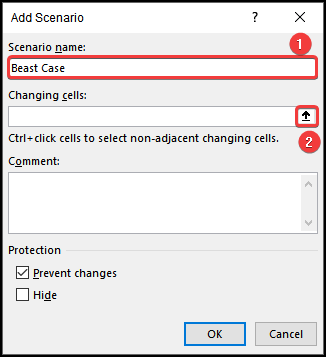
- بعد ذلك ، اختر نطاق الخلايا حيث ستتغير المدخلات. هنا ، اخترنا النطاق $ C $ 5: $ D $ 9 .
- الآن ، انقر فوق المنطقة المحددة من الصورة أدناه.

- بعد ذلك ، انقر فوقعلى موافق من مربع الحوار تحرير السيناريو .

- بعد ذلك ، اكتب قيم أفضل سيناريو في المربعات المحددة الموضحة في الصورة التالية.
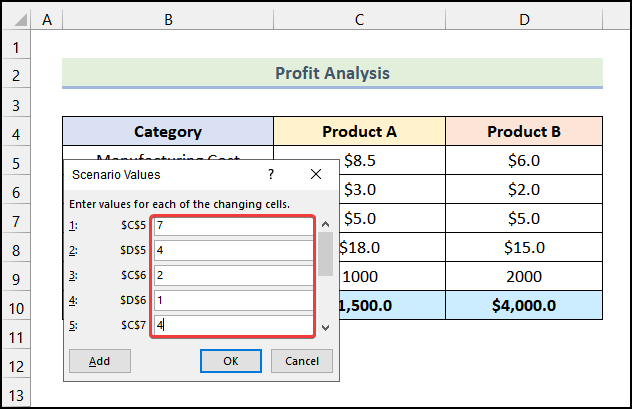
- بعد كتابة القيم ، انقر فوق أضف في قيم السيناريو مربع الحوار

- الآن ، اكتب اسم السيناريو الثاني. في هذه الحالة ، استخدمنا الاسم أسوأ حالة .
- بعد ذلك ، انقر فوق موافق .

- ثم اكتب القيم لسيناريو أسوأ حالة كما هو موضح في الصورة التالية.

- بعد إدخال قيم السيناريو أسوأ حالة ، انقر فوق موافق .

- As نتيجة لذلك ، ستتم إعادة توجيهك إلى مربع الحوار Scenario Manager والنقر فوق ملخص من مربع الحوار.
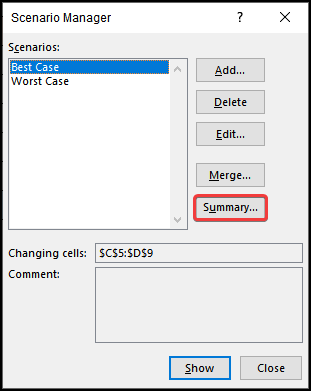
وبالتالي ، سيتم فتح مربع الحوار ملخص السيناريو في ورقة العمل.

- الآن ، من ملخص السيناريو مربع الحوار ، اختر نوع التقرير ملخص السيناريو .
- بعد ذلك ، اضغط مع الاستمرار على مفتاح CTRL وحدد الخلايا C10 و D10 .
- أخيرًا ، انقر فوق موافق .

ها أنت ذا! لقد نجحت في إنشاء تقرير ملخص سيناريو في Excel ، والذي يجب أن يبدو مثل الصورة التالية.

اقرأ المزيد: كيف نفعل ماذا لوالتحليل باستخدام Scenario Manager في Excel
2. إنشاء تقرير ملخص لسيناريو PivotTable في Excel
في هذا القسم من المقالة ، سنتعلم كيف يمكننا إنشاء سيناريو تقرير موجز في Excel في شكل PivotTable . يُعرف هذا أيضًا باسم تقرير ملخص السيناريو الديناميكي . دعنا نتبع الإجراءات الموضحة أدناه للقيام بذلك.
الخطوات:
- أولاً ، اتبع الخطوات المذكورة سابقًا في الطريقة الأولى للحصول على الإخراج التالي.
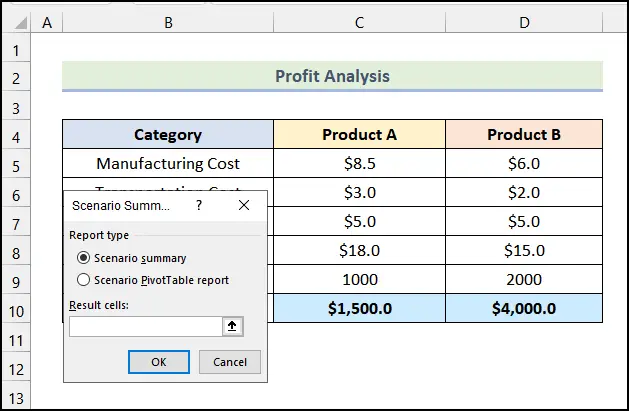
- بعد ذلك ، اختر خيار تقرير Scenario PivotTable من ملخص السيناريو مربع الحوار.
- ثم ، انقر فوق المنطقة المحددة من الصورة أدناه.

- الآن ، اختر النطاق من الخلايا $ C $ 10: $ D $ 10 كخلايا النتيجة .
- بعد ذلك ، انقر فوق الجزء المحدد من الصورة التالية.

- بعد ذلك ، انقر فوق موافق .

وبالتالي ، احصل على تقرير ملخص السيناريو بتنسيق PivotTable .
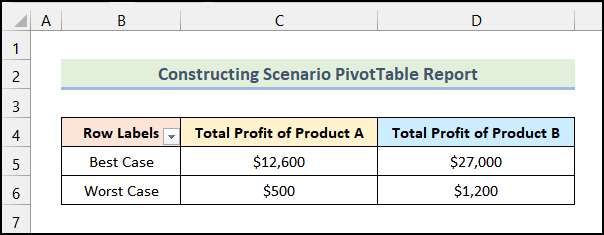
اقرأ المزيد: كيف للقيام بتحليل السيناريو في Excel (مع تقرير ملخص السيناريو)
قسم الممارسة
في مصنف Excel ، قدمنا قسم الممارسة على الجانب الأيمن من ورقة العمل. يرجى التدرب على ذلك بنفسك.

الاستنتاج
هذا كل شيء عن جلسة اليوم. انا بقوةتعتقد أن هذه المقالة كانت قادرة على إرشادك إلى إنشاء تقرير ملخص للسيناريو في Excel . لا تتردد في ترك تعليق إذا كان لديك أي استفسارات أو توصيات لتحسين جودة المقالة. لمعرفة المزيد حول برنامج Excel ، يمكنك زيارة موقعنا على الإنترنت ، ExcelWIKI . تعلم سعيد!

